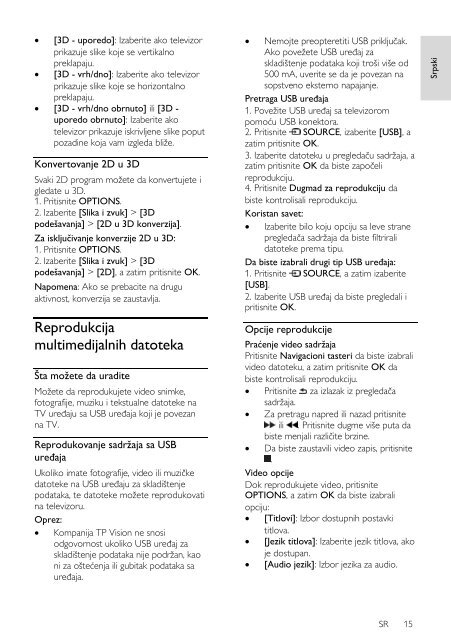Philips 3100 series Téléviseur LED ultra-plat - Mode d’emploi - SRP
Philips 3100 series Téléviseur LED ultra-plat - Mode d’emploi - SRP
Philips 3100 series Téléviseur LED ultra-plat - Mode d’emploi - SRP
Create successful ePaper yourself
Turn your PDF publications into a flip-book with our unique Google optimized e-Paper software.
Srpski<br />
<br />
<br />
[3D - uporedo]: Izaberite ako televizor<br />
prikazuje slike koje se vertikalno<br />
preklapaju.<br />
[3D - vrh/dno]: Izaberite ako televizor<br />
prikazuje slike koje se horizontalno<br />
preklapaju.<br />
[3D - vrh/dno obrnuto] ili [3D -<br />
uporedo obrnuto]: Izaberite ako<br />
televizor prikazuje iskrivljene slike poput<br />
pozadine koja vam izgleda bliže.<br />
Konvertovanje 2D u 3D<br />
Svaki 2D program možete da konvertujete i<br />
gledate u 3D.<br />
1. Pritisnite OPTIONS.<br />
2. Izaberite [Slika i zvuk] > [3D<br />
podešavanja] > [2D u 3D konverzija].<br />
Za isključivanje konverzije 2D u 3D:<br />
1. Pritisnite OPTIONS.<br />
2. Izaberite [Slika i zvuk] > [3D<br />
podešavanja] > [2D], a zatim pritisnite OK.<br />
Napomena: Ako se prebacite na drugu<br />
aktivnost, konverzija se zaustavlja.<br />
Reprodukcija<br />
multimedijalnih datoteka<br />
Šta možete da uradite<br />
Možete da reprodukujete video snimke,<br />
fotografije, muziku i tekstualne datoteke na<br />
TV uređaju sa USB uređaja koji je povezan<br />
na TV.<br />
Reprodukovanje sadržaja sa USB<br />
uređaja<br />
Ukoliko imate fotografije, video ili muzičke<br />
datoteke na USB uređaju za skladištenje<br />
podataka, te datoteke možete reprodukovati<br />
na televizoru.<br />
Oprez:<br />
Kompanija TP Vision ne snosi<br />
odgovornost ukoliko USB uređaj za<br />
skladištenje podataka nije podržan, kao<br />
ni za oštećenja ili gubitak podataka sa<br />
uređaja.<br />
Nemojte preopteretiti USB priključak.<br />
Ako povežete USB uređaj za<br />
skladištenje podataka koji troši više od<br />
500 mA, uverite se da je povezan na<br />
sopstveno eksterno napajanje.<br />
Pretraga USB uređaja<br />
1. Povežite USB uređaj sa televizorom<br />
pomoću USB konektora.<br />
2. Pritisnite SOURCE, izaberite [USB], a<br />
zatim pritisnite OK.<br />
3. Izaberite datoteku u pregledaču sadržaja, a<br />
zatim pritisnite OK da biste započeli<br />
reprodukciju.<br />
4. Pritisnite Dugmad za reprodukciju da<br />
biste kontrolisali reprodukciju.<br />
Koristan savet:<br />
Izaberite bilo koju opciju sa leve strane<br />
pregledača sadržaja da biste filtrirali<br />
datoteke prema tipu.<br />
Da biste izabrali drugi tip USB uređaja:<br />
1. Pritisnite SOURCE, a zatim izaberite<br />
[USB].<br />
2. Izaberite USB uređaj da biste pregledali i<br />
pritisnite OK.<br />
Opcije reprodukcije<br />
Praćenje video sadržaja<br />
Pritisnite Navigacioni tasteri da biste izabrali<br />
video datoteku, a zatim pritisnite OK da<br />
biste kontrolisali reprodukciju.<br />
Pritisnite za izlazak iz pregledača<br />
sadržaja.<br />
Za pretragu napred ili nazad pritisnite<br />
ili . Pritisnite dugme više puta da<br />
biste menjali različite brzine.<br />
Da biste zaustavili video zapis, pritisnite<br />
.<br />
Video opcije<br />
Dok reprodukujete video, pritisnite<br />
OPTIONS, a zatim OK da biste izabrali<br />
opciju:<br />
[Titlovi]: Izbor dostupnih postavki<br />
titlova.<br />
[Jezik titlova]: Izaberite jezik titlova, ako<br />
je dostupan.<br />
[Audio jezik]: Izbor jezika za audio.<br />
SR 15